Содержание
- 1 Шаг 2 из 16: Шаг 1: Хорошая уборка
- 2 Шаг 3 из 16: Шаг 2: Настройка
- 3 Шаг 4 из 16: Шаг 3: В облаке
- 4 Шаг 5 из 16: Шаг 4: Точка совпадения
- 5 Шаг 6 из 16: Шаг 5: Высокая точность
- 6 Шаг 7 из 16: Шаг 6: Замена
- 7 Шаг 8 из 16: Шаг 7: Умные списки
- 8 Шаг 9 из 16: Шаг 8: Загрузить
- 9 Шаг 10 из 16: Шаг 9: в метаданных
- 10 Шаг 11 из 16: Шаг 10: Еще один Mac
- 11 Шаг 12 из 16: Шаг 11: Match Pad
- 12 Шаг 13 из 16: Шаг 12: Поток
- 13 Шаг 14 из 16: Шаг 13: WiFi или 3G
- 14 Шаг 15 из 16: Шаг 14: Траектория полета
- 15 Шаг 16 из 16: Шаг 15: Плейлист
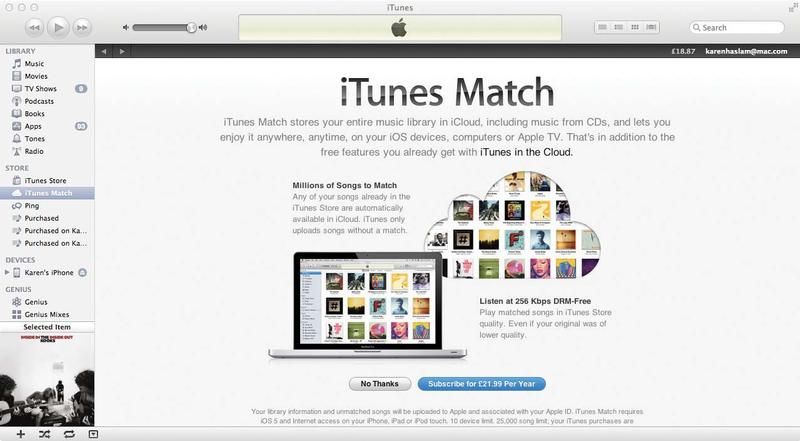
Если у вас есть несколько разных устройств Apple, скорее всего, у вас есть разные версии вашей библиотеки iTunes на каждом. У вас может быть одна основная библиотека на Mac, некоторые из которых вы синхронизируете с iPhone и iPad, и, возможно, у вас есть несколько избранных списков воспроизведения, скопированных на ваш рабочий компьютер. Разве не было бы замечательно, если бы вы могли получить доступ ко всей своей музыке, где бы вы ни находились, на любом устройстве, к которому у вас есть доступ? Что ж, теперь вы можете. Благодаря Apple Match iTunes вы можете слушать свою медиатеку iTunes на любом из ваших компьютеров или устройств iOS. Кроме того, если у вас есть дорожки с низкой скоростью передачи данных, защищенные от копирования, приобретенные в iTunes, вы можете загружать более качественные версии. iTunes Match стоит £ 21,99 в год. Следуйте нашему руководству, чтобы сделать ваш переход максимально плавным.
Следующий шаг «
Реклама
следующий
Предыдущая
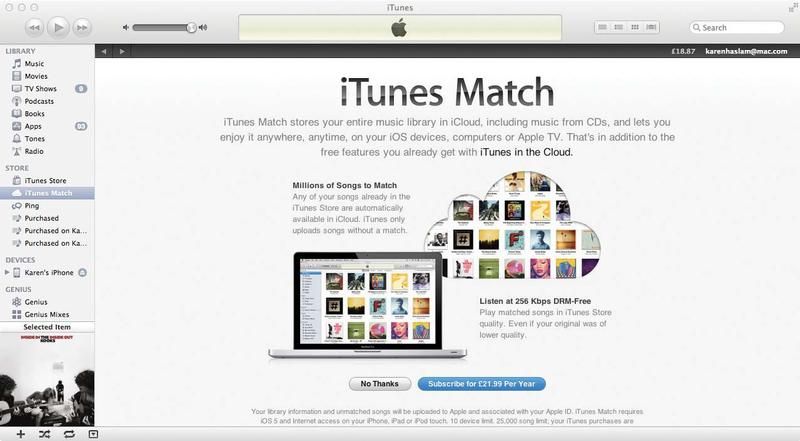
Если у вас есть несколько разных устройств Apple, скорее всего, у вас есть разные версии вашей библиотеки iTunes на каждом. У вас может быть одна основная библиотека на Mac, некоторые из которых вы синхронизируете с iPhone и iPad, и, возможно, у вас есть несколько избранных списков воспроизведения, скопированных на ваш рабочий компьютер. Разве не было бы замечательно, если бы вы могли получить доступ ко всей своей музыке, где бы вы ни находились, на любом устройстве, к которому у вас есть доступ? Что ж, теперь вы можете. Благодаря Apple Match iTunes вы можете слушать свою медиатеку iTunes на любом из ваших компьютеров или устройств iOS. Кроме того, если у вас есть дорожки с низкой скоростью передачи данных, защищенные от копирования, приобретенные в iTunes, вы можете загружать более качественные версии. iTunes Match стоит £ 21,99 в год. Следуйте нашему руководству, чтобы сделать ваш переход максимально плавным.
Шаг 2 из 16: Шаг 1: Хорошая уборка
Перед тем, как подписаться на iTunes Match, сделайте домашнее хозяйство, чтобы избежать долгой ночи. Например, если вы не хотите, чтобы он загружал огромные файлы голосовых заметок, выберите их и нажмите C-I. Нажмите Параметры> Вид мультимедиа> Аудиокнига, и эти файлы будут перемещены в список воспроизведения книг и не будут загружены в iTunes Match.
Шаг 3 из 16: Шаг 2: Настройка
Вам понадобится iTunes 10.5.1 или более поздняя версия. В строке меню выберите «Магазин»> «Включить iTunes Match» и введите свой Apple ID. Apple отсканирует вашу библиотеку, найдет песни, которые есть в iTunes Store, и загрузит те, которых нет. Этот процесс занимает некоторое время, но происходит в фоновом режиме, поэтому вы можете продолжать играть музыку.
Шаг 4 из 16: Шаг 3: В облаке
После того как iTunes завершит процесс загрузки, рядом с элементом «Музыка» на боковой панели iTunes появится значок облака и заголовок нового столбца с таким же значком в вашей библиотеке. Вы увидите значок загрузки облака для песен, хранящихся в облаке. Треки, хранящиеся локально, в этом столбце ничего не показывают.
Шаг 5 из 16: Шаг 4: Точка совпадения
Чтобы узнать, какие песни в вашей библиотеке были сопоставлены, загружены или иным образом, добавьте столбец состояния iCloud. Перейдите в View> View Options и выберите iCloud Status. Этот столбец показывает, соответствует ли дорожка, ожидает совпадения, дубликату сопоставленной песни или был удален с устройства.
Шаг 6 из 16: Шаг 5: Высокая точность
Если у вас есть треки, купленные в первые дни iTunes, iTunes Match конвертирует их в более качественные версии. Но он не обеспечит более качественную загрузку, если вы не удалите оригиналы из своей библиотеки. Если есть несколько треков, которые вы хотите обновить, выберите их, удерживайте Option и нажмите Delete.
Шаг 7 из 16: Шаг 6: Замена
Подтвердите, что вы хотите удалить дорожку из вашей библиотеки, но не из iCloud. Теперь значок загрузки появится рядом с удаленными треками. Нажмите на значок загрузки, и новая версия будет загружена в вашу библиотеку — ваш старый счетчик игр и все плейлисты, частью которых он был, останутся прежними.
Шаг 8 из 16: Шаг 7: Умные списки
Если у вас есть много дорожек с низкой скоростью передачи битов, которые нужно заменить, создайте Smart Playlist со следующими атрибутами: битрейт меньше 256 кбит / с, Media Kind — это музыка, верно любое из следующего: статус iCloud соответствует, статус iCloud приобретен. Теперь удалите все эти файлы. Да, действительно.
Шаг 9 из 16: Шаг 8: Загрузить
Снова выберите дорожки, нажмите Control-click и выберите Download. Если Smart Playlist исчез, нажмите на значок облака в вашей библиотеке, чтобы отсортировать по статусу облака или создать новый Smart Playlist: Location — iCloud, Location — не на этом компьютере, Media Kind — это Music. Он будет включать в себя каждую песню, которую вы можете скачать с iTunes Match.
Шаг 10 из 16: Шаг 9: в метаданных
Недавно загруженные файлы iTunes Match будут перечислены как соответствующие AAC (и будут иметь файлы AAC 256 кбит / с). Примечание: ваш Apple ID теперь является частью его метаданных. Нажмите на дорожку загрузки iCloud и выберите «Файл»> «Информация», и вы увидите свое имя и адрес электронной почты iTunes, поэтому не делитесь ими.
Шаг 11 из 16: Шаг 10: Еще один Mac
Как только iTunes Match завершит проверку вашей библиотеки, вы можете установить ее на других компьютерах и устройствах. Откройте iTunes на другом компьютере, выберите «Магазин»> «Включить iTunes Match» и нажмите «Добавить этот компьютер». Музыкальная коллекция iTunes Match скоро появится, и дорожки в ней будут доступны для скачивания.
Шаг 12 из 16: Шаг 11: Match Pad
Чтобы активировать iTunes Match на устройствах iOS, перейдите в «Настройки»> «Музыка» и переключите ползунок iTunes Match в положение «Вкл.». Хотя iOS предупреждает вас о том, что это заменит вашу музыкальную библиотеку, все дорожки, уже находящиеся на устройстве, будут храниться там локально. Треки, хранящиеся в облаке, теперь будут иметь значок загрузки.
Шаг 13 из 16: Шаг 12: Поток
Если трек не находится на вашем Mac, iTunes транслирует его. Для воспроизведения дорожки на устройстве iOS, дорожка загружается — и в следующий раз, когда вы захотите воспроизвести эту песню, она будет там. Вы можете выбрать несколько треков для загрузки на ваше устройство одновременно.
Шаг 14 из 16: Шаг 13: WiFi или 3G
На вашем 3G iPad или iPhone вы можете настроить iTunes Match на работу только через WiFi или потоковую передачу музыки через 3G. Перейдите в «Настройки»> «Сохранить» и включите «Использовать сотовые данные». Если вы попытаетесь воспроизвести трек через 3G без этого
вы получите сообщение об ошибке с предложением включить опцию.
Шаг 15 из 16: Шаг 14: Траектория полета
Если у вас не будет доступа к данным в течение некоторого времени (скажем, во время полета), вы можете настроить устройство iOS на отображение только тех треков, которые хранятся на нем, перейдя в «Настройки»> «Музыка» и переключив параметр «Показать всю музыку» на «Выкл.». На вашем компьютере вы можете перейти к View> Hide Music, но не на этом компьютере, чтобы получить тот же эффект.
Шаг 16 из 16: Шаг 15: Плейлист
Треки iTunes Match, которые не были загружены на ваше устройство iOS, могут обрабатываться так же, как и локально сохраненные песни. Вы можете сортировать их, искать их, перетаскивать их в списки воспроизведения или использовать Genius для поиска похожих песен. Если вы решили освободить место на своем устройстве, вы можете удалить песни, которые вы скачали в свою библиотеку. Значок загрузки облака появится рядом с песнями.





